Cómo activar o desactivar Autocompletar en el Explorador de archivos de Windows 10

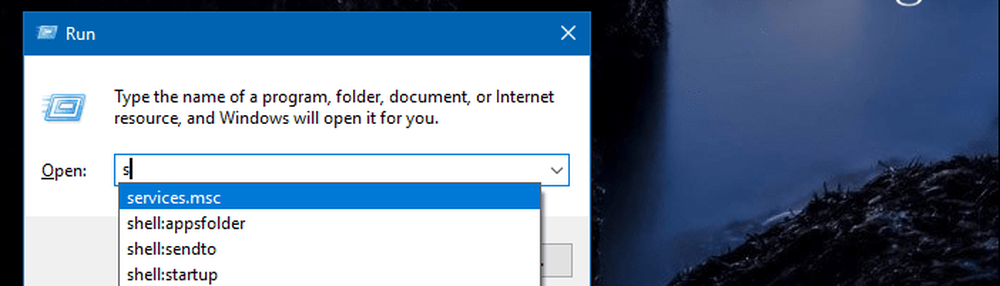
La función de autocompletar es útil cuando se usa el cuadro de diálogo Ejecutar, ya que le ayuda a recordar los comandos que desea.
Una buena razón para desactivar la función de autocompletar es que ofrece demasiadas sugerencias. Por ejemplo, ¿sabía que puede acceder a un sitio web escribiendo manualmente la URL en el Explorador de archivos o Ejecutar? Esto puede agregar muchas sugerencias irrelevantes cuando intenta abrir una utilidad específica.

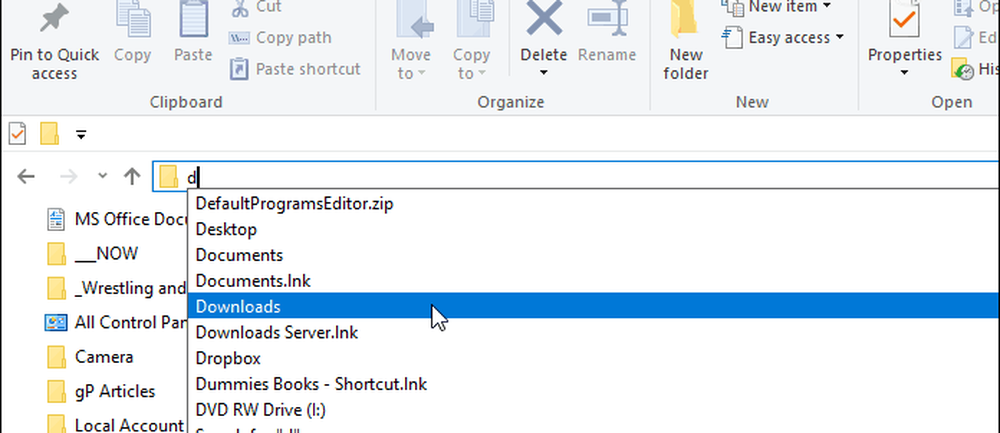
Cuando empiece a escribir en el Explorador de archivos, le ofrecerá sugerencias sobre dónde ir..
Deshabilitar Autocompletar en el Explorador de archivos con Registro Hack
La función de autocompletar debe estar habilitada de forma predeterminada en la mayoría de los sistemas. Pero, si no está activado, o si quieres desactivarlo, solo es necesario modificar el Registro. Primero, pulsa el combo de teclado. Tecla de Windows + R para abrir el cuadro de diálogo Ejecutar y tipo: regeditar y pulsa Intro o haz clic en Aceptar.

Luego dirígete al siguiente camino:
HKEY_CURRENT_USER \ SOFTWARE \ Microsoft \ Windows \ CurrentVersion \ Explorer \ AutoComplete
Luego, debe crear un nuevo Valor de cadena en el panel izquierdo llamado AutoSuggest. Para ello, haz clic derecho y elige Nuevo> Valor de cadena y escriba AutoSuggest.

Después de crear la cadena, haga doble clic en ella y establezca sus datos de Valor en "sí" o "no" según si desea que la función de autocompletar esté activada o no.

Eso es. Después de establecer el valor, cierre el Editor del Registro y asegúrese de que funcione. Si lo configura en "no" no verá las sugerencias y viceversa.
¿Cómo modifica el Explorador de archivos en Windows 10 para facilitar la navegación de su sistema? Háganos saber en los comentarios a continuación o únase a nuestros foros de Windows 10 para obtener más discusiones y consejos para la solución de problemas de Windows.



